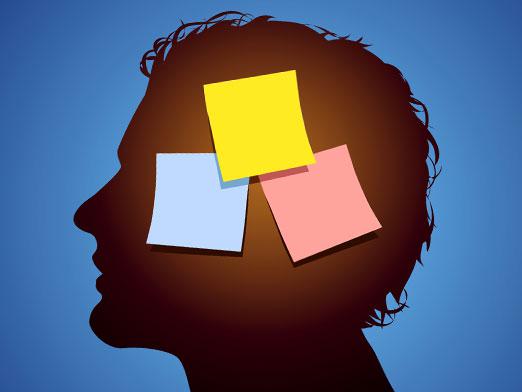あなたのコンピュータを改善するには?

ゲーマーや多くのPCやラップトップユーザーにとっては、コンピュータを改善し、生産性を上げ、スピードを落とさずに新しいゲームやプログラムを立ち上げる方法が問われます。
ラップトップのパフォーマンスを向上させる方法については、「ラップトップを改善する方法」の記事を参照してください。
そして、パーソナルコンピュータのための方法について以下に説明する。
どのように "鉄"
最も速く最も簡単な方法は常にコンピュータをより強力なものに置き換える。しかし、必ずしもそのような行動が財務的な観点から有益ではない。 CPUやRAMのようなものは、しばしば非常に長い間関連性があり、それらを変更する意味がありません。この場合、個々のコンポーネントの交換を行う方が良いです。
CPUの交換
新しいプロセッサーが少なくとも30%強力であれば、プロセッサーを変更する必要があります。それ以外の場合は、その差は重要ではありません。
詐欺師は、プロセッサをオーバークロックすることができます。これによりパフォーマンスが大幅に向上しますが、このことを理解する必要があります。それ以外の場合、プロセッサはただ焼き尽くします。
RAMの追加
RAMを使うと、その他の付属品。必要に応じて、マザーメモリの空きスロットに簡単に追加することができます。今日の記憶はかなり安く、多くの財政をとらない。
ハードドライブの取り付け
ハードディスクは、より高速なものに変更する必要があります。スピンドル速度/秒を調べることでこれを理解できます。もっと、より良い。これにより、データ処理の速度が向上します。
ビデオカードの交換
ビデオカードは増やすためにのみ変更する必要がありますゲームのパフォーマンス。しかし、強力なビデオカードはデータを処理するためにプロセッサを使用することを理解することが重要であり、したがってプロセッサは良好でなければなりません。
クリーニングと修理を使用してコンピュータを改善する方法
しばしば、内部の内部コンピュータが埃や汚れで詰まり、コンポーネントや作業の加熱に影響します。この場合、本体の蓋を静かに開けることができますし、本体に触れることもありませんが、コンピュータの電源を完全に切ることが重要です。
一部のシステムの誤動作の場合コンピュータの性能も低下する可能性があります。たとえば、冷却システムが故障すると、ユニット内部が暖かくなり、コンピュータの性能が低下します。コンピュータの速度を復元するには、ユニットを修理する必要があります。
プログラムで作業の質を向上させる方法
インテリアに直接介入することに加えてシステム単位では、ソフトウェアでパフォーマンスを向上させることができます。いくつかのパラメータとOSシステムを操作すると、コンピュータを高速化する機会があります。どのようにあなたのコンピュータの速度を向上させるために、我々はいくつかのサブセクションを見ていきます。
ディスクデフラグ
ファイルは通常、ハードディスクに書き込まれます多くの作品はしばしば別の場所にあります。これは、スピンドルのスライダが異なる面で繰り返し回転して、ピースに関する必要な情報を提供するという事実につながる。ハードディスクのパフォーマンスを低下させ、読み込み速度を上げるために、ディスクの最適化を行うことができます。このプロセスは、すべての情報を1つの領域にまとめ、1つの領域に配置します。
しかしながら、このプロセスを実行するためには、少なくとも30%の空き容量があること。十分なスペースがないと、コンピュータのパフォーマンスも低下します。ハードディスクに1 GB未満の空き容量がある場合、これにより作業速度が大幅に低下します。
Windowsを再インストールし、最適なOSを選択してください
あなたが長時間OSを使用していた場合は、大きなソフトウェアがゲームやその他のプログラムから「尾を引く」可能性により、Windowsのパフォーマンスが低下する可能性があります。これは作業の速度に影響します。 OSを再インストールするだけです。
OSの選択も作業の速度に影響します。 たとえば、ブロックに2GBのRAMを搭載すると、Windows 7または8に移動でき、パフォーマンスが向上します。 4GBのRAMを搭載している場合、64ビットOSを選択すると、コンピュータの速度が大幅に向上します。多くの不必要なプログラムが含まれている別のOSアセンブリを使用しない方が良いでしょう。彼らはシステムを制動します。クリーンなOSに賛成の選択肢を作ってください。いつでも自分でプログラムをインストールできます。
オペレーティング・システム・オプティマイザ・プログラムの使用
どのようにプログラムでコンピュータの速度を向上させるには、多くの指示を書いた。このようなオプティマイザ・プログラムはたくさんあります。誰もが良い解決策と欠点を持っています。
そのような良いプログラムの1つはユーティリティですPCMedicは、リストからあなたのOSを選択するだけで、あなたのコンピュータを最適化することができます。ただし、変更する前にシステムの復元ポイントを作成することが重要です。プログラムは、コンピュータ上で余計だと思われるゴミ箱に置くこともできます。削除する前に注意深く見てください。バスケットには非常に重要なファイルがしばしばあります。
自動実行から不要なサービスとプログラムを無効にする
自動再生からプログラムを無効にすることもできます。それはあなたが使っていないものです。 「スタートアップ」タブのタスクマネージャでそのリストを見つけることができます。しかし、どのプログラムが何を担当しているのかを知る必要があります。これらのプログラムをいつでも戻すことができます。
また、ウイルス対策ソフトウェアを無効にすることもできます本質的にシステムをロードする。たとえば、Kasperskyは常にコンピュータを大量にダウンロードします。しかし、あなたのPCはウイルスの前に保護されません。また、重いウイルス対策ソフトウェアをNOD 32のような簡単で高速なものに置き換えることも可能です。